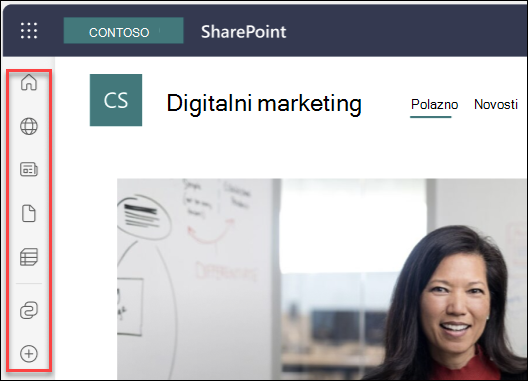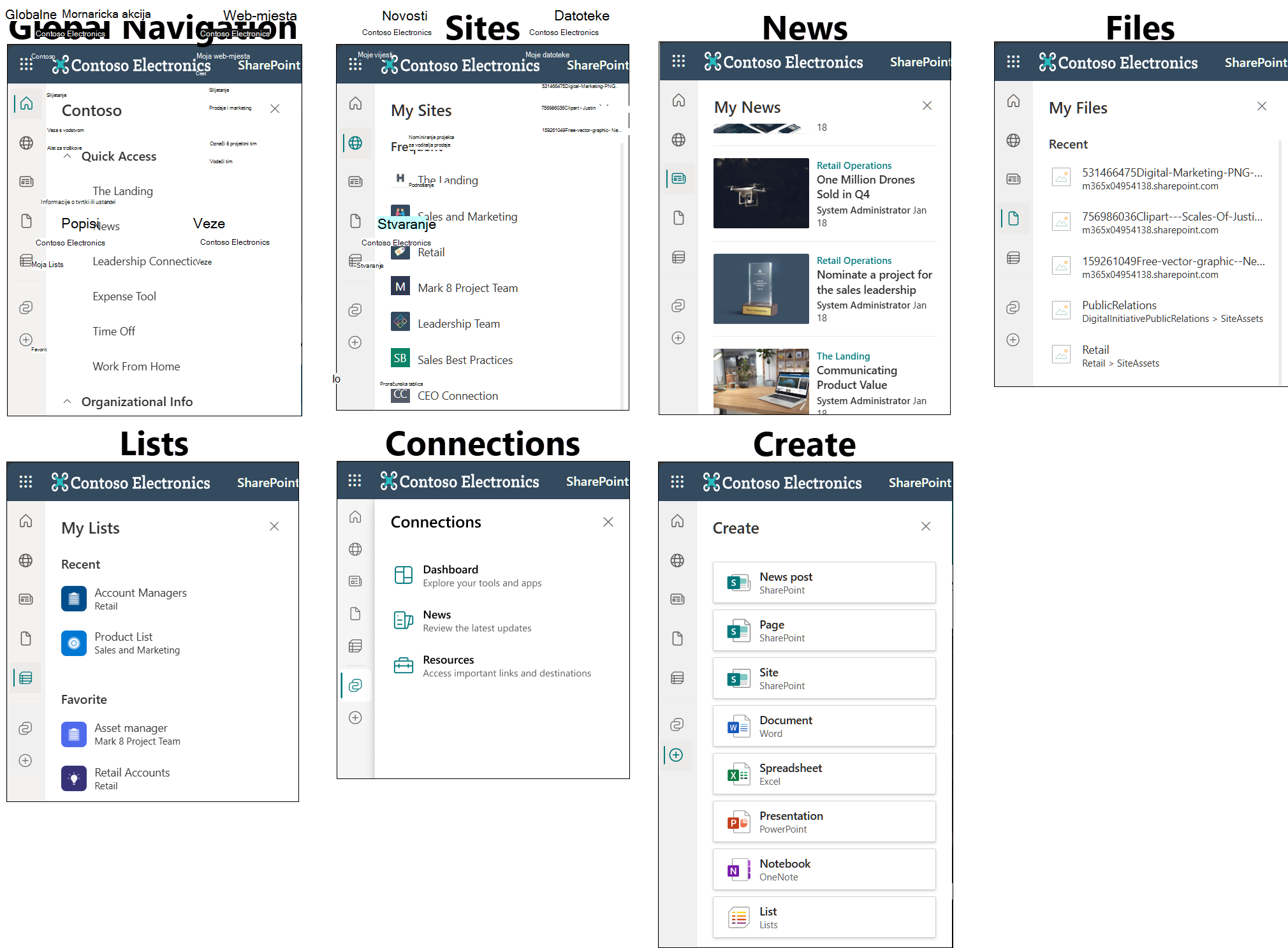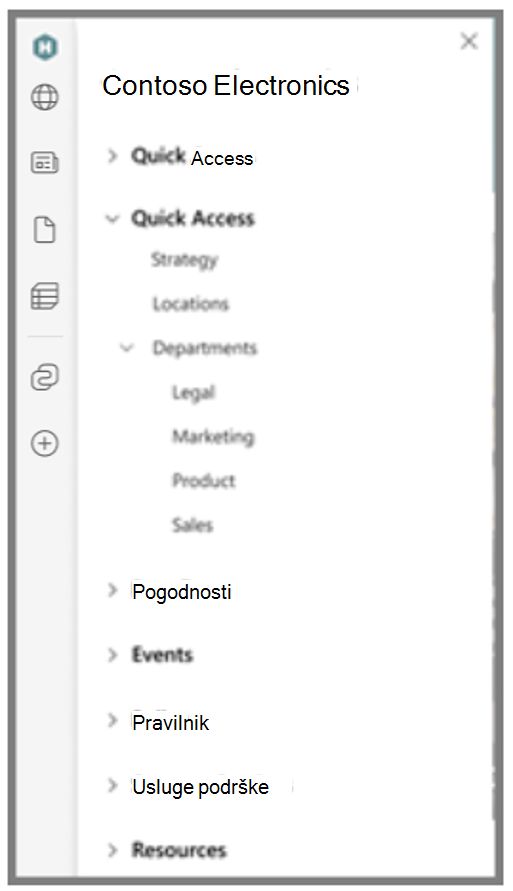Traka SharePoint olakšava pronalaženje važnog sadržaja i resursa bez obzira na to gdje se na SharePoint. Pronaći ćete ga na lijevoj strani bilo gdje na modernim web-mjestima.
Pregledavanje sadržaja na traci aplikacije
Pregledajte sadržaj odabirom ikona na traci SharePoint aplikacije. Ako vaša tvrtka ili ustanova nije postavili globalnu navigaciju, prva ikona koju ćete vidjeti na traci aplikacije jest početna ikona.
-
Početna stranica – odaberite ikonu početne stranice da biste se izravno pomakli SharePoint početnu stranicu.
-
Moja web-mjesta – pogledajte web-mjesta koja često posjećujete i web-mjesta koja pratite.
-
Moje vijesti – pregledajte nadzirane vijesti na temelju vaših aktivnosti i interesa.
-
Moje datoteke – prikaz i pristup datotekama na kojima ste nedavno radili.
-
Moji popisi – pogledajte popise koje ste nedavno pregledavali ili popise favorita.
-
Connections – Alati i aplikacije programa Access na nadzornoj ploči potražite u članku Novosti i resursi.
-
Stvaranje – stvarajte web-mjesta, datoteke i popise bilo gdje SharePoint.
Napomene:
-
Personalizirani sadržaj na karticama web-mjesta, novosti i datoteka ne može se prilagoditi.
-
U okruženjima GCC High i DoD korisnici mogu na traci aplikacija iskusiti smanjeno okruženje za ploču Moja web-mjesta.
-
Ikona Connections prikazuje se samo korisnicima koji su omogućili Viva Connections s konfiguriranom i objavljenom nadzornom plohom.
Korištenje globalne navigacije
Ako je vaša tvrtka ili ustanova postavili globalnu navigaciju, prva ikona koju ćete vidjeti vjerojatno će biti logotip vaše tvrtke ili ustanove. Odaberite globalnu navigacijsku ikonu pri vrhu SharePoint da biste pregledali važne i popularne intranetska portala i resurse. Vratite se na globalnu navigaciju na traci aplikacija u bilo kojem trenutku na lijevoj strani.
Stvaranje sadržaja s trake aplikacija
Stvorite sadržaj tako da odaberete ikonu Stvori (znak plus) i odaberete neku mogućnost na izborniku za stvaranje:
-
Web-mjesto – Ta mogućnost otvara ploču za stvaranje web-mjesta sustava SharePoint na web-mjestu na koje se nalazite. Ako se nalazite na web-mjestu koncentratora, web-mjesto će se povezati s koncentratorom kada se stvori.
-
Dokument – Tom se mogućnošću stvara novi Microsoftov Word dokument.
-
Proračunska tablica – ta mogućnost stvara novu proračunsku tablicu programa Microsoft Excel.
-
Prezentacija – Ta mogućnost stvara novu prezentaciju programa Microsoft PowerPoint.
-
Bilježnica – Ta mogućnost stvara novu bilježnicu programa OneNote.
-
Popis – tom se mogućnošću stvara novi popis u Microsoft Lists.
Napomene:
-
Datoteke koje stvorite s trake aplikacija spremit će se na OneDrive. Nakon toga ih možete premjestiti na neko drugo web-mjesto ili neko drugo mjesto.
-
Web-mjesta stvorena unutar web-mjesta povezanog s koncentratorom automatski se povezuju s istim koncentratorom nakon stvaranja.
Ne vidite traku SharePoint na svim web-mjestima SharePoint web-mjesta?
Klasična SharePoint web-mjesta nisu kompatibilna s SharePoint aplikacije. Moći ćete samo pregledavati traku aplikacije SharePoint na modernim timskom web-mjestima, modernim komunikacijskim web-mjestima i početnoj stranici.